O Google Fotos é mais do que apenas uma galeria de imagens e vídeos e um aplicativo de organização. É uma das plataformas do Google mais úteis, com recursos projetados para ajuda-nos a recordar as nossas melhores viagens, como a possibilidade de ver uma linha do tempo em um mapa com todas as fotos que tiramos em todos os lugares do mundo.
Esse recurso foi introduzido com a última grande atualização do Google Fotos e já se tornou uma das ferramentas mais úteis do aplicativo. Hoje explicamos como você pode usá-lo passo a passo.

O ícone do Google Maps em um mapa.
Explore suas fotos em um mapa com o Google Fotos
Para funcionar, a ferramenta de linha do tempo do Google Fotos usa Dados de GPS, waypoints e histórico de localização da câmera. Portanto, antes de tudo, verifique se o histórico de localização do Google está ativado, pois é a fonte de informações que o Google Fotos usará ao gerar o histórico.
Dito isso, o processo de veja suas fotos no mapa do Google Fotos é a seguinte:
- Abra o aplicativo Google Fotos no seu celular. Recomenda-se manter o aplicativo atualizado para a versão mais recente.
- Toque na guia "Pesquisar", indicada por um ícone de lupa na barra de ferramentas na parte inferior da tela.
- Na seção «Lugares», toque na caixa «Seu mapa».
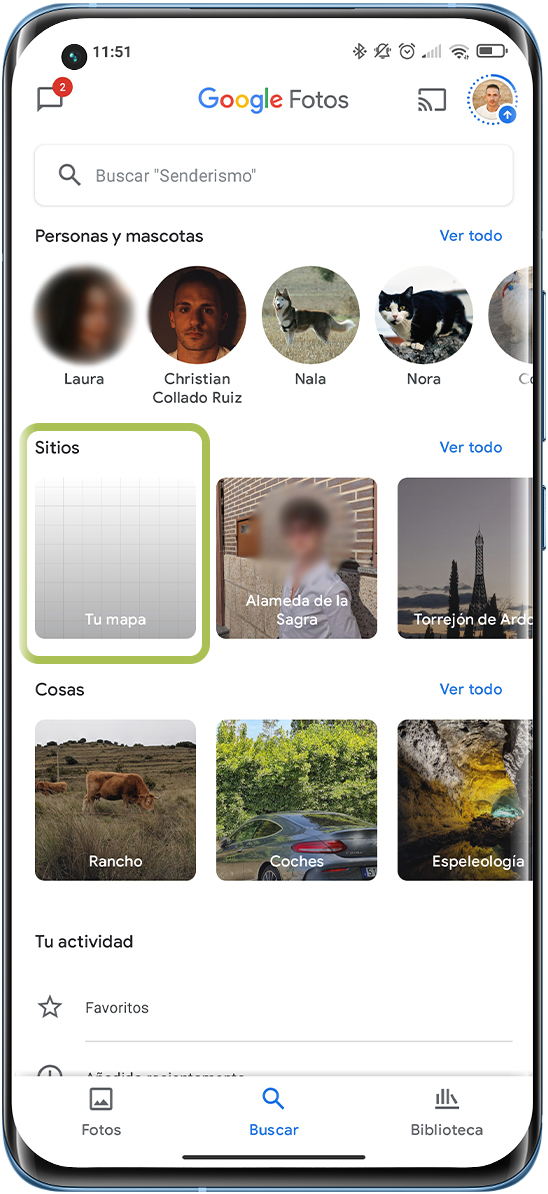
Desta forma, você verá um mapa que reflete os pontos onde você tirou as fotos ao longo do tempo. Funciona como um mapa de calor, então o áreas vermelhas representam as partes do mapa onde a maioria das fotos foram tiradas e as azuis menos.
Na parte parte inferior da tela uma painel com todas as fotos ordenadas por data. Se movermos para cima ou para baixo, o mapa mudará de posição para representar a área onde as fotografias foram tiradas.
Não quer ver seu histórico? Então você pode desligá-lo
No caso você não quer que o Google Fotos continue salvando seus locais no mapa, você sempre pode desligar a linha do tempo. Para fazer isso, siga estas etapas:
- Na seção de histórico, toque no ícone de três pontos no canto superior direito.
- No menu de opções, desative a opção "Mostrar seu histórico privado".
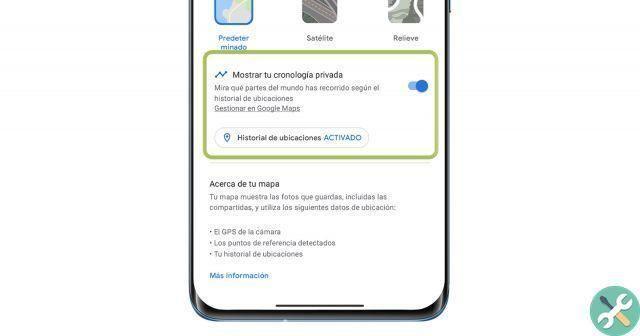
Dessa forma, você pode desativar a linha do tempo do Google Fotos.
Ao desativar esta opção, você não poderá mais continuar visualizando quais áreas do mundo você viajou através de suas fotos. Felizmente, você pode continuar ative esta ferramenta sempre que quiser.

























